Mozilla Firefox web tarayıcısının, uzun yıllar boyunca süren kullanımların ardından ayarlar, temalar, eklentiler, tarayıcıya kurulan uygulamalar ve tüm farklı etkenlerden dolayı zaman içerisinde yavaşlamaya başladığını ve bir ara sıfırlama istediğini rahatlıkla söyleyebiliriz. Firefox tarayıcınızı en yüksek performansla kullanmaya devam edebilmeniz için iki senede bir tarayıcınızı eklentilerini ve ayarları sıfırlamak gerekiyor diyebiliriz. Bu sayede tarayıcınızdan en yüksek verim ve performansı alarak yeniden kullanmaya devam edebilir, internette yapacağınız gezintilerinizi daha keyifli hale getirebilirsiniz.
Bunu yapabilmeniz için programın kendi içerisinde bir sıfırlama özelliği yer alıyor ve bu özellik kullanılması sayesinde ek bir uygulamadan yardım almaya da gerek kalmıyor. Bu özelliği kullanabilmeniz için aşağıdaki sizlere sunduğumuz adımlarımızı takip ederek, Firefox tarayıcınızı kolayca sıfırlayabilirsiniz.
Sıfırlama işlemine başlamadan önce sizlere nelerin kalıp nelerin gideceğinin detaylarını belirtelim sizin için önemli olan verileriniz kaybolmasın.
Firefox tarayıcısı sıfırlama işlemi esnasında bu verileriniz korunacak ve sıfırladıktan sonra kesinlikle kaybolmayacaklardır: Form bilgileri, kişisel sözlük, çerezler, şifreler, geçmiş, pencere ve sekmeler, sık kullanılanlar.
Bu veriler ise Firefox içerisinden kaybolacak, fakat masaüstünde bir yedek klasöre konularak saklanacaklardır:
Temalar, uzantılar, site tercihleri, indirme geçmişi, arama motorları, DOM depolama, indirme işlemleri, güvenlik ayarları, araç çubukları, kullanıcı stilleri ve sosyal özellikler, yan uygulama ayarları.
Firefox Sıfırlama İşlemi Nasıl Yapılır?
Firefox tarayıcınız sıfırlamak için ilk olarak tarayıcımızı açıyor ve adres çubuğu kısmına about:support yazsızını kopyalayarak yapıştırın yada yenide yazarak klavyemizden enter tuşuna basıyoruz.
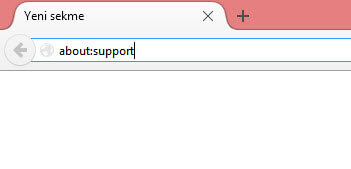
Karşımıza çıkan pencere destek sayfası olarak hemen sağ kısmında Firefox tarayıcısını yenile sekmesine tıklıyoruz.
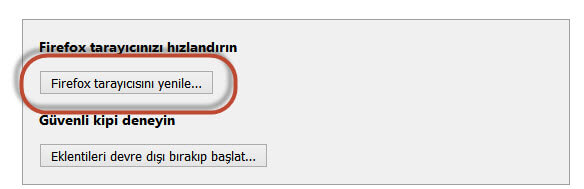
Sekmeye tıkladığınızda uyarı penceresi karşınıza çıkacaktır. Bu pencerede bulunan Firefox tarayıcısını yenile sekmesine basarak devam ediyoruz.

Yenilenme işleminin tamamlanmasında karşınıza hangi verilerinizin geri döndürüldüğünü belirten bilgi ekranı gelecektir. Bu pencerede bulunan Bitir sekmesine kullanarak yine devam ediyoruz.
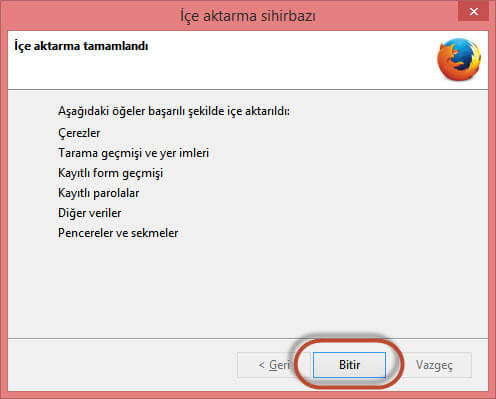
Bitir sekmeye tıkladıktan sonra bir süre kadar beklemenizi gerektirecek aşağıda görselde bulunan pencere karşınıza çıkacaktır. Bu aşamada hiç bir şeye basmıyor ve işlemin tamamlanmasını bekliyoruz.
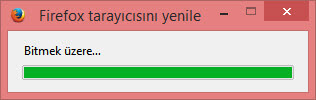
Firefox tarayıcısı yeniden açıldığı zaman Başardınız! Penceresi ile karşılaşacaksınız. Bu ekrana gelmiş olmanız işlemi bitirniz anlamına gelmektedir
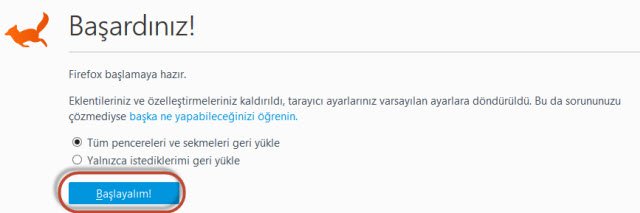
Eski olan Firefox eklentilerimize ve diğer ayarları masaüstümüzde açılan Eski Firefox verileri adlı bir klasörün içerisine kaydedildiler. Bu klasörün içerisinde bulunan extensions klasörü içerisinde sıfırlamadan önce kullandığınız bütün eklentileri bulabilir ve oradan hepsini yeniden kurabilirsiniz.




YORUM GÖNDER